Hvordan lage og åpne et arkiv med RAR på Ubuntu
For å komprimere, arkivere og overføre store filer eller mapper, kan rar-pakken brukes på Ubuntu. Rar er en vanlig arkiveringsprogramvare for å komprimere store filer eller mapper. Anta at hvis du vil overføre en mappe fra ett sted til et annet sted som inneholder mange filer og mapper, så er det første alternativet å komprimere mappen og opprette en arkivfil. Komprimeringsfilen kan enkelt festes med e-post eller overføres til et annet sted. Mange alternativer er tilgjengelige på Ubuntu for å komprimere filer eller mapper. Men hvis filene og mappene er komprimert ved hjelp av rar-kommandoen, kan den opprettede rar-filen også tas ut på Windows. Fordi rar-filer også støttes av windows. Hvordan du kan installere og bruke rar-pakken til å komprimere eller dekomprimere filer og mapper, vises i denne veiledningen.
Installerer rar-pakke
Rar-pakken er ikke installert på Ubuntu som standard. Så kjør følgende kommando for å installere rar på Ubuntu.
$ sudo apt-get install rar
Rar-pakken har forskjellige kommandoer for å lage arkivfiler og mapper. For å få listen over rar kommandoer bare kjøres rar uten kommando.
$ rarFølgende utdata viser at prøveversjonen av RAR 5.40 er installert på systemet. Du kan bruke hvilken som helst kommando fra listen med rar for det spesielle formålet. Bruk av noen grunnleggende kommandoer for rar vises i denne veiledningen.
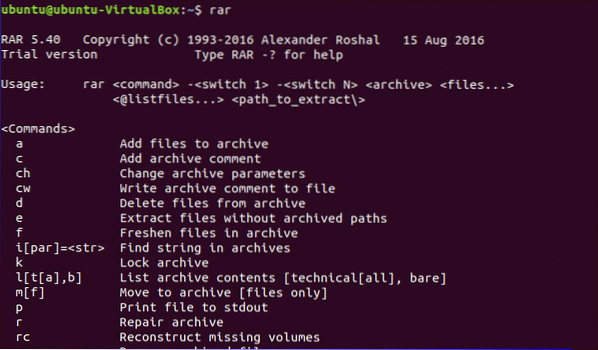
Opprette arkivfil
Velg hvilken som helst stor fil eller mappe du vil komprimere og opprette arkivfil med rar kommando. I det følgende eksemplet, kode mappen er valgt for å opprette arkivfilen. kode mappen inneholder 7 filer og størrelsen på kode mappen er 4096 byte.
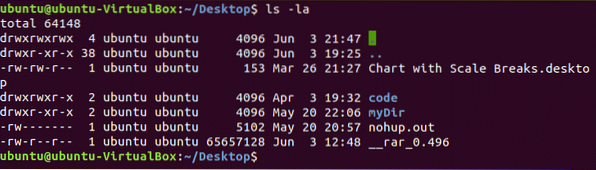
For å legge til filen i arkivet, en kommandoen brukes med rar og skriv deretter inn navnet på rar filen og navnet på filen eller mappen du vil komprimere. Kjør kommandoen for å opprette arkivfilen, kode.rar fil ved å komprimere kode mappe.
$ rar en kode.rar kode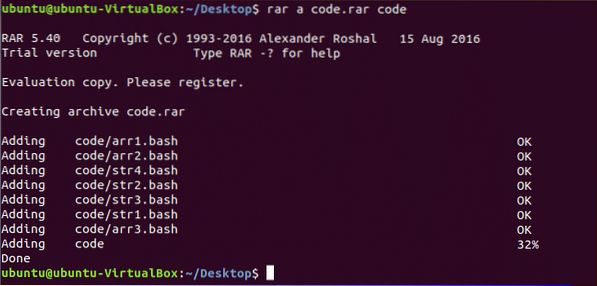
Etter komprimering, størrelsen på kode.rar filen er 1600 byte. Kjør følgende kommando for å sjekke størrelsen på kode mappen og arkivfilen.
$ ls -la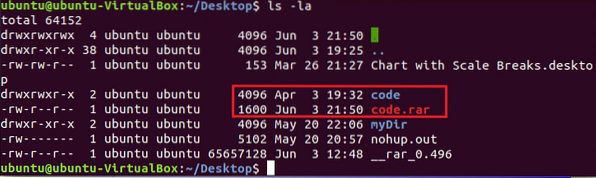
Viser innholdet i arkivfilen
Sjelden bruker l kommando for å vise filer og mappeliste over arkivfiler. Kjør følgende kommando for å vise innholdet i kode.rar fil.
$ rar l-kode.rar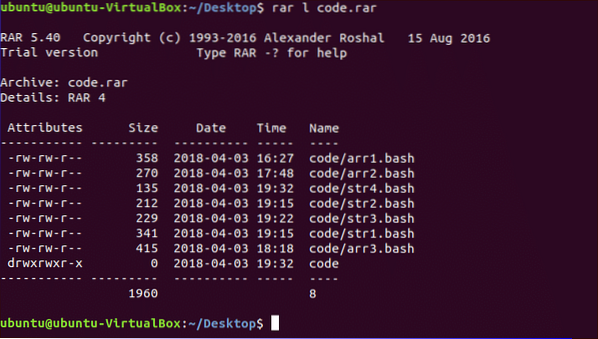
Pakk ut arkivfil
Bevege seg kode.rar mappen på et annet sted. Anta at arkivfilen flyttes inn mydir mappe. x kommandoen brukes med rar for å trekke ut arkivfilen. Kjør følgende kommando for å trekke ut filen på gjeldende plassering. Når kode.rar filen ekstraheres da kode mappen blir opprettet etter utvinning.
$ rar x kode.rar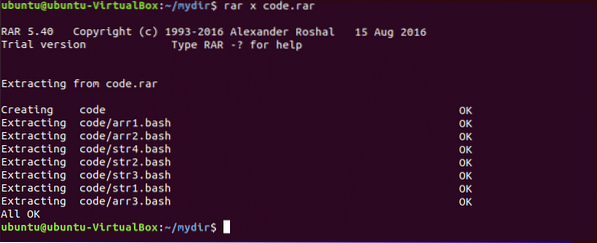
Nå, løp ls -la kommandoen for å kontrollere at mappen er opprettet eller ikke etter ekstraksjon.
$ ls -la
Opprette og trekke ut passordbeskyttet arkivfil
For å opprette passordbeskyttet arkiv, bruker rar -s alternativ med en kommando. Etter å ha kjørt kommandoen, må du angi samme passord to ganger for å opprette passordbeskyttet arkivfil. Følgende kommando vil opprette passordbeskyttet arkivfil, pcode.rar av mappen kode.
$ rar a -p pcode.rar kode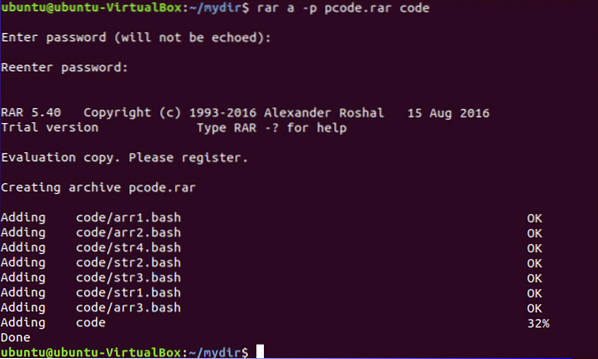
Nå, hvis du vil trekke ut pcode.rar fil, vil den be om passordet som er angitt under opprettelsen av arkivfilen. Når du har angitt passordet, skriver du inn en for å bruke nåværende passord for alle filer og mapper i arkivfilen.
$ rar x pcode.rar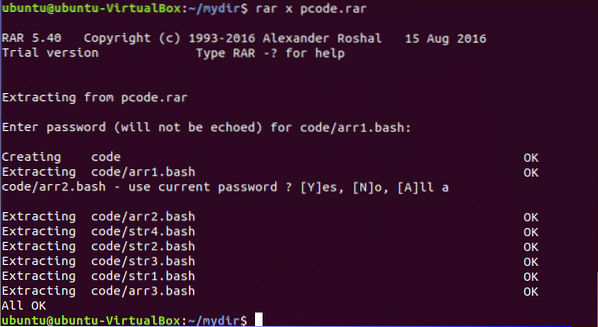
Ovennevnte kommando viser de mest brukte kommandoene til rar for å opprette og trekke ut arkivfiler. Det er mange andre bruksområder for rar, for eksempel gjenopprette arkiv, oppdatere arkiv, låse arkiv, stille inn arkivkommentarer, slette arkiv osv.
 Phenquestions
Phenquestions


